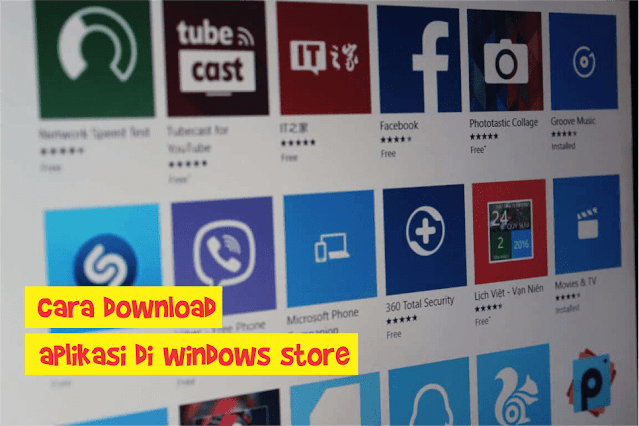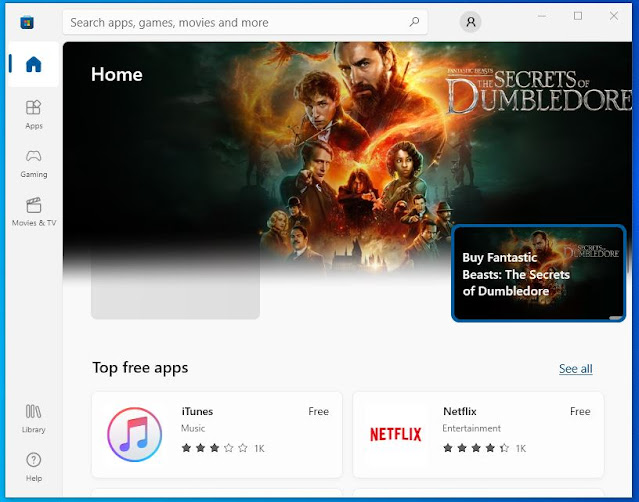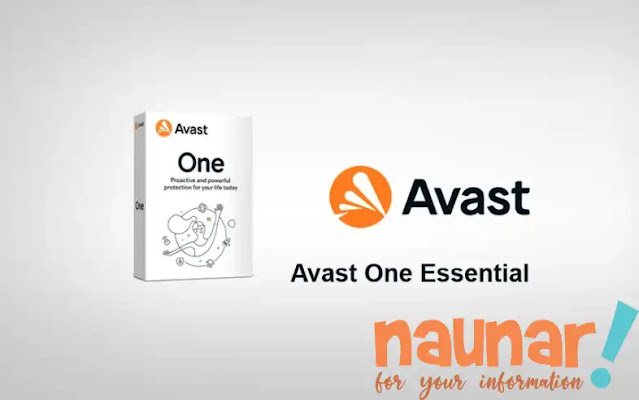Cara Download Aplikasi Dari Windows Store
Apakah teman-teman ingin menambahkan aplikasi ke Windows 10? Jangan khawatir. Cara ini cukup sederhana. Windows 10 dilengkapi dengan beberapa aplikasi bawaan yang menarik dan fungsional. Teman-teman selalu bisa mendapatkan lebih banyak aplikasi, dan cara termudah untuk melakukannya adalah dengan mengunduhnya dari Windows Store.
Apakah teman-teman ingin tahu bagaimana cara mendownload aplikasi di Windows 10 dari Windows Store? Baca terus ya. Semua langkah akan Saya jelaskan di bawah ini.
Cara Menambahkan Aplikasi Dari Windows Store
Inilah cara yang perlu teman-teman lakukan:
Pertama, buka Windows Store. Teman-teman dapat membuka Windows Store dengan dua cara. Klik Start Menu dan pilih ikon Store (tas belanja mewakili ikon Store). Teman-teman juga dapat mengeklik ikon Windows Store yang ada pada Taskbar.
Setelah teman-teman memasuki Windows Store, teman-teman dapat mulai menambahkan aplikasi ke Windows 10 dan dapat menelusuri aplikasi dari kategori atau melalui pencarian.
Tip: Jika teman-teman tidak yakin bagaimana cara mendapatkan aplikasi di Windows 10 dan mana yang teman-teman butuhkan untuk sistem, teman-teman dapat memulainya dengan daftar Top free app yang ada di Windows Store. Ini akan memfilter hasil dan menampilkan aplikasi teratas yang tersedia di Windows Store untuk didownload secara gratis.
Selain daftar Top free app, ada mode lain memfilter pencarian untuk aplikasi terbaik untuk Windows 10. Daftar ini dikenal sebagai Featured List.
Aplikasi dalam Featured List atau Daftar Unggulan adalah yang digunakan oleh pengguna Windows 10 di seluruh dunia dan telah dikenal memberikan kinerja luar biasa dengan meningkatkan kemudahan penggunaan sistem. Anda juga dapat menambahkan aplikasi ke Windows 10 dari daftar unggulan.
Jika teman-teman mengetahui nama aplikasinya, ketik saja ke dalam kotak pencarian di atas.
Setelah teman-teman memilih aplikasi tertentu, maka Windows Store akan menampilkan aplikasi yang teman-teman cari. Disini Saya contohkan mencari Pinterest. Jika aplikasi Pinterest teman-teman klik, maka akan menampilkan rating, deskripsi aplikasi, ulasan, dan screenshoots dari aplikasi Pinterest.
Aplikasi Gratis dan Berbayar
Harga adalah faktor lain yang harus dipertimbangkan saat menambahkan aplikasi ke Windows 10. teman-teman dapat mengklik tombol instal untuk menampilkan harga aplikasi.
Jika aplikasi tersedia untuk diunduh gratis, teman-teman dapat segera memulai mendownload. Namun, jika aplikasi yang ingin teman-teman tambahkan tidak tersedia secara gratis, teman-teman harus membelinya dari Windows Store.
- Jika teman-teman ingin membeli aplikasi, teman-teman harus menambahkan metode pembayaran jika ini adalah pertama kalinya teman-teman membeli aplikasi dari Windows Store.
- Setelah metode pembayaran ditambahkan, teman-teman dapat melanjutkan pembayaran melalui media gateway pembayaran yang sepenuhnya aman yang dijamin oleh Windows.
- Sekarang setelah pembayaran dilakukan, teman-teman dapat melanjutkan dengan mengunduh dan menginstal aplikasi di sistem yang teman-teman pakai.
- Tombol instal menampilkan ikon Open setelah aplikasi diinstal dari Windows Store.
- Teman-teman dapat mengklik yang sama dan mulai menavigasi melalui aplikasi yang diunduh.
Menggunakan Aplikasi
Lain kali teman-teman ingin menggunakan aplikasi di Windows 10, teman-teman dapat menemukannya di daftar aplikasi pada Start Menu di sistem Windows 10 teman-teman.
Untuk akses dan kemudahan penggunaan yang lebih baik, teman-teman bahkan dapat menyematkan aplikasi yang diinginkan ke dalam Start Menu atau menyematkannya ke taskbar. Dengan demikian, teman-teman tidak perlu mencari aplikasi tertentu berulang kali.